Vai jūs vienkārši jauninājāt uz Windows 10? Varbūt nejauši? Laipni lūdzam operētājsistēmā!
Ja lietojat operētājsistēmas Windows 10 ātrās instalācijas, iespējams, vēlēsities izmainīt dažus iestatījumus pirms došanās. Jūs zināt, lai nodrošinātu privātumu, ātrumu un ērtības. Šeit ir 10 lietas, kas ir ieslēgtas pēc noklusējuma, kuras varat atspējot sistēmā Windows 10.
Failu koplietošanas atjauninājumi
Viena no jaunajām Windows 10 funkcijām ir tās optimizēta atjaunināšanas piegādes sistēma, kas ļauj lejupielādēt jaunumus no citiem Windows 10 datoriem internetā (ne tikai no Microsoft serveriem). Nozveja, protams, ir tā, ka jūsu dators tiek izmantots arī kā atjaunināšanas koplietošanas mezgls citiem Windows 10 lietotājiem.

", " modalTemplate ":" {{content}} ", " setContentOnInit ": false} '>
Šī funkcija ir ieslēgta pēc noklusējuma, bet jūs varat to izslēgt, dodoties uz Iestatījumi> Atjaunināšana un drošība> Papildu opcijas> Izvēlieties, kā tiek piegādāti atjauninājumi. Šeit ir sīkāks ceļvedis.
Kaitīgi paziņojumi
Windows 10 darbības centrs ir ērts centrālais centrs visiem jūsu paziņojumiem - lietotnēm, atgādinājumiem, nesen instalētām programmām. Taču paziņojuma pārslodze noteikti ir lieta, it īpaši, ja jūs pievienojat nevajadzīgos paziņojumus (piemēram, Windows padomus vai jautājumus no atgriezeniskās saites mezgla).

", " modalTemplate ":" {{content}} ", " setContentOnInit ": false} '>
Saņemiet savus paziņojumus kontrolē, dodoties uz Iestatījumi> Sistēma> Paziņojumi un darbības un izslēdziet tādas lietas kā Rādīt man padomus par Windows un atsevišķiem lietotņu paziņojumiem.
Sākt izvēlnes reklāmas
Microsoft patiešām spiež jaunās Windows Store lietojumprogrammas - tik tiešām, ka jūs, iespējams, redzat lietotnes, kuras nekad neesat lejupielādējis izvēlnē Sākt. Šīs ieteiktās lietotnes pamatā ir reklāmas. Paldies, Microsoft!

", " modalTemplate ":" {{content}} ", " setContentOnInit ": false} '>
Izslēdziet šīs nepatīkamas reklāmas, dodoties uz Iestatījumi> Personalizēšana> Sākt> Reizēm parādīt ieteikumus sadaļā Sākt . Plašāku informāciju skatiet mūsu rokasgrāmatā.
Mērķtiecīgas reklāmas no trešo pušu lietotnēm
Microsoft noteikti saglabā cilnes jūsu preferencēs un pārlūkošanas paradumos operētājsistēmā Windows 10. Jums pat ir unikāls reklāmas ID (saistīts ar jūsu Microsoft kontu), ko uzņēmums izmanto, lai parādītu mērķorientētās reklāmas. Ak, un Microsoft arī koplieto šo reklāmas ID / profilu ar trešās puses lietotnēm no Windows veikala, ja vien, protams, jūs šo informāciju kopīgojat.

", " modalTemplate ":" {{content}} ", " setContentOnInit ": false} '>
To var izslēgt, dodoties uz Iestatījumi> Konfidencialitāte> Vispārīgi> Ļaujiet manām lietotnēm izmantot savu reklāmas ID, lai iegūtu pieredzi dažādās lietotnēs (šī izslēgšana atiestatīs jūsu ID).
Iepazīt tevi
Cortana, jūsu adaptīvais personīgais asistents operētājsistēmā Windows 10, izpaužas labi, personīgi ar informāciju, ko viņa apkopo par jums. Cortana "iepazīstas ar jums", vācot informāciju, piemēram, runas un rokraksta rakstus un rakstīšanas vēsturi, ko jūs varētu uzskatīt par mazliet rāpojošu.

", " modalTemplate ":" {{content}} ", " setContentOnInit ": false} '>
Jūs varat pārtraukt Cortana iepazīt jūs un izdzēst informāciju no ierīces, dodoties uz Iestatījumi> Konfidencialitāte> Runa, tinte, rakstīšana un noklikšķināšana uz Beigt iepazīt mani.
Programmas darbojas fonā
Operētājsistēmā Windows 10 daudzas lietotnes darbosies fonā - tas nozīmē, pat ja jums tās nav atvērtas - pēc noklusējuma. Šīs lietotnes var saņemt informāciju, sūtīt paziņojumus, lejupielādēt un instalēt atjauninājumus, kā arī citādi iztērēt savu joslas platumu un akumulatora darbības laiku. Ja izmantojat mobilo ierīci un / vai mērītu savienojumu, varat izslēgt šo funkciju.

", " modalTemplate ":" {{content}} ", " setContentOnInit ": false} '>
Lai to izdarītu, dodieties uz Iestatījumi> Konfidencialitāte> Fona lietotnes un pārslēdziet katru lietotni atsevišķi.
Bloķēšanas ekrāns
Windows 10 ir universāla operētājsistēma, kas paredzēta visām ierīcēm - mobilām un stacionārām. Šī iemesla dēļ tai ir bloķēšanas ekrāns un log-in ekrāns, kas ir kaitinošs cilvēkiem, kuri vēlas ātri pieteikties savās ierīcēs. Jūs varat atslēgt bloķēšanas ekrānu un doties tieši uz log-in ekrāna, bet jums būs jāiet uz Windows reģistra. Šeit ir mūsu detalizēts ceļvedis, kā to izdarīt.
Visas sinhronizācijas
Windows 10 ir sinhronizācija. Viss - sistēmas iestatījumi, motīvi, paroles, meklēšanas vēsture - pēc noklusējuma sinhronizējas visās pierakstītajās ierīcēs. Taču ne visi no mums vēlas, lai mūsu meklēšanas vēsture tiktu sinhronizēta no mūsu tālruņiem uz mūsu datoriem, tāpēc šeit ir izslēgta sinhronizācija.

", " modalTemplate ":" {{content}} ", " setContentOnInit ": false} '>
Lai izslēgtu iestatījumu sinhronizāciju (ieskaitot tēmas un paroles), atveriet Settings> Accounts> Sync your settings . Jūs varat izslēgt visus iestatījumu sinhronizēšanu, vai arī jūs varat selektīvi izslēgt konkrētus iestatījumus.

", " modalTemplate ":" {{content}} ", " setContentOnInit ": false} '>
Lai izslēgtu meklēšanas vēstures sinhronizāciju, atveriet Cortana un atveriet Settings> My device history un My search history .
Skaista vizuālā saskarne

", " modalTemplate ":" {{content}} ", " setContentOnInit ": false} '>
Windows 10 ir snazzy interfeiss, bet varbūt jūs vēlaties ātrumu un vienkāršību pār vizuālajiem efektiem. Šādā gadījumā jūs varat izslēgt lielāko daļu Windows 10 vizuālo efektu, ar peles labo pogu noklikšķinot uz pogas Sākt un doties uz Sistēma> Uzlaboti sistēmas iestatījumi . Cilnē Papildu dodieties uz Veiktspēja un noklikšķiniet uz Iestatījumi, pēc tam noņemiet atzīmi no visiem vizuālajiem efektiem, kurus nevēlaties redzēt.
Automātiski atjauninājumi
Windows 10 lejupielādē un instalē atjauninājumus automātiski, un jūs nevarat tos izslēgt. Un godīgi, jums nevajadzētu tos izslēgt - mūsdienīga operētājsistēma ir droša operētājsistēma. Taču, ja kāda iemesla dēļ vēlaties, lai jūsu dators automātiski lejupielādētu un instalētu Windows 10 atjauninājumus (iespējams, jūs varat manuāli lejupielādēt un instalēt minētos atjauninājumus savā grafikā), varat izmantot risinājumu, piemēram, mērīšanu jūsu Ethernet savienojumā. .






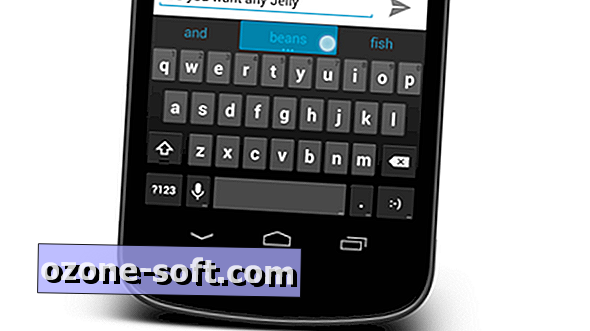






Atstājiet Savu Komentāru